Salesforce Notes : un guide
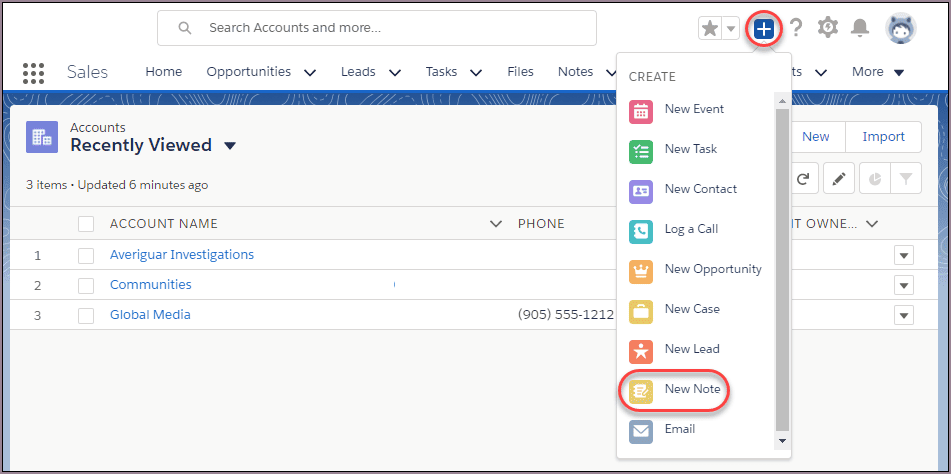
Vos données d'appels en un seul endroit
Notes d'appels IA, coaching en temps réel, intelligence conversationnelle, intégration CRM, etc.
Salesforce Notes vous permet de saisir chaque détail clé, chaque décision et la prochaine étape là où votre équipe travaille déjà, dans Salesforce.
Mais voici le hic : de nombreuses équipes sous-utilisent encore cette fonctionnalité ou ont du mal à rendre leurs notes exploitables.
Ce guide vous explique ce que sont Salesforce Notes et comment les utiliser efficacement.
Qu'est-ce que les Notes Salesforce
Dans votre CRM, Salesforce Notes est l'outil intégré qui vous permet de capturer des informations sous forme de texte ou en texte enrichi, et de les joindre directement à des enregistrements tels que des contacts, des comptes, des opportunités ou des objets personnalisés.
Dans la version Lightning Experience, il s'agit de « notes améliorées », ce qui signifie que vous obtenez une mise en forme (gras, listes numérotées, images), vous pouvez associer une seule note à plusieurs enregistrements, et vous disposez d'un historique des versions et de fonctionnalités de partage.
Pourquoi est-ce important ? Parce que votre équipe n'a pas seulement besoin de données brutes, vous avez besoin du contexte, des décisions, des prochaines étapes et d'un récit vivant de chaque relation. Les notes vous permettent de stocker ce récit dans le même système que celui que vous utilisez pour votre pipeline de ventes, vos dossiers d'assistance ou vos comptes de service. Lorsqu'ils sont bien faits, ils vous évitent de vous demander « qu'avons-nous décidé lors de cette réunion ? » ou « Avons-nous saisi la prochaine étape ? »
Il convient également de noter comment Salesforce a fait évoluer cet outil. L'ancien modèle « Notes et pièces jointes » était simple et quelque peu limité, principalement pour stocker des fichiers statiques, des pièces jointes ou du texte de manière quelque peu cloisonnée. Les nouvelles « notes améliorées » de Lightning offrent des fonctionnalités enrichies, conçues pour les équipes de vente et de service modernes qui ont besoin de collaboration, d'une mise en forme riche et d'une puissante fonctionnalité de relation à des enregistrements multiples.
Comment utiliser les Notes Salesforce
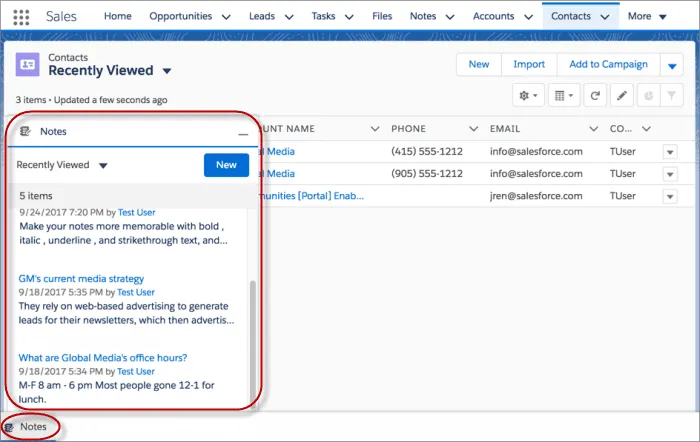
Voici comment vous pouvez commencer
a) Activer et configurer Notes
Avant toute chose : assurez-vous que Notes (en particulier les notes améliorées) sont activées dans votre organisation. Dans Configuration, accédez à Paramètres des notes → Activer les notes et économisez.
Ajoutez ensuite la liste associée « Notes » aux mises en page pertinentes (Compte, Contact, Opportunité et tout objet personnalisé que vous utilisez).
Une fois cela fait, votre équipe sera en mesure de créer des notes en texte enrichi, de les associer à plusieurs enregistrements et de collaborer plus facilement.
b) Créez une note et associez-la correctement
Lorsque vous êtes inscrit (par exemple, un contact ou une opportunité) et que vous venez de terminer une réunion, cliquez sur Nouvelle note bouton soit depuis la liste associée à Notes, soit via le menu Actions globales.
Dans l'éditeur de notes :
- Donnez un titre clair à la note (par exemple, « Appel de découverte — [Nom du client] — [Date] »).
- Rédigez le corps : participants, informations clés, prochaines actions, décisions prises.
- Utilisez la mise en forme : puces, listes numérotées, texte en gras pour mettre en évidence l'essentiel.
- Utilisez la fonction « Ajouter aux enregistrements » ou « Associer à » pour lier la note à tous les objets pertinents : le contact, l'entreprise, l'opportunité ou même un objet personnalisé si nécessaire. Cela garantit que le contexte correct apparaît dans la chronologie de chaque enregistrement.
c) Adopter une structure basée sur les meilleures pratiques pour un plus grand impact
Votre note devient bien plus utile lorsque vous adoptez une structure cohérente. Par exemple :
- Titre: « Réunion — [Client] — [Date] »
- Participants: Liste des personnes présentes
- Points clés: liste à puces des points faibles ou des objectifs
- Décisions prises: Ce qui a été convenu
- Prochaines étapes: Qui fera quoi et quand
L'utilisation de ce type de structure permet à tous les membres de votre équipe d'ouvrir un dossier plus tard et de voir immédiatement l'essentiel de ce qui s'est passé et de ce qui va suivre.
De plus, comme Enhanced Notes prend en charge la mise en forme enrichie, vous pouvez mettre en valeur les éléments critiques (gras, soulignés), intégrer une image (par exemple, un croquis de la réunion sur tableau blanc) le cas échéant.
d) Utilisez Notes de manière efficace dans votre flux de travail
- Encouragez la rédaction de la note dans les 24 heures de la réunion. Mémoire fraîche = note plus précise.
- Utilisez la page d'accueil des notes (dans Lightning) pour parcourir toutes les notes : vous verrez des listes, vous pourrez les trier ou les filtrer, revenir aux versions précédentes d'une note si nécessaire.
- Pour les équipes mobiles sur le terrain : étant donné que Notes est disponible dans l'application mobile Salesforce, vos représentants peuvent prendre une photo, rédiger une note sur place et la relier immédiatement au CRM.
- Encouragez l'association d'une note à plusieurs enregistrements, le cas échéant (par exemple, si la réunion impliquait un contact, son entreprise et une transaction). Cela garantit que le contexte est présent dans tous ces enregistrements.
e) Signaler et suivre vos habitudes de prise de notes
Bien que les notes soient stockées différemment (sous la forme ContentNote/ContentDocument sous le capot), vous pouvez toujours créer des vues de liste sur l'objet Notes ou créer des rapports affichant « Notes créées au cours des 7 derniers jours » ou « Notes sans action suivante définie ».
Utilisez-le pour suivre l'adoption : des notes sont-elles rédigées ? Les prochaines étapes sont-elles prises en compte ? Quels sont les membres de l'équipe qui sont à la traîne ? Cela vous aide à appliquer les meilleures pratiques et à améliorer l'alignement des équipes.
Résolution des problèmes liés à Salesforce Notes
Même si vous et votre équipe êtes déterminés à utiliser Notes dans Salesforce, des problèmes peuvent survenir.
A) Problèmes courants auxquels vous pourriez être confronté
- Les notes ne sont pas visibles pour certains utilisateurs
Un utilisateur ouvre un enregistrement mais ne voit pas la note qu'il attend. Cela se résume souvent à des autorisations ou à des associations. - Les notes ne sont pas enregistrées correctement ou disparaissent
Par exemple : si votre mise en page n'inclut pas la liste associée aux notes, ou si les « Notes améliorées » n'ont pas été activées, il se peut que les notes ne soient pas enregistrées comme prévu. - Notes associées aux mauvais enregistrements
Une erreur courante consiste à ajouter une note au contact uniquement, lorsque la réunion impliquait également une opportunité. Sans association à tous les enregistrements pertinents, le contexte est perdu. - Problèmes liés à la création de rapports sur Notes ou à l'extraction d'informations
Comme les notes se trouvent dans une liste associée et sont souvent stockées via des objets tels que ContentNote/ContentDocument, elles ne se comportent pas toujours comme de simples champs, ce qui complique l'affichage ou l'exportation des listes. - Structure incohérente des notes au sein de votre équipe
Si chaque membre de l'équipe écrit les notes différemment (titres et formats différents, aucune étape suivante n'est notée), les fonctionnalités de recherche et de numérisation en pâtiront.
B) Comment résoudre ces problèmes
- Vérifiez les autorisations des utilisateurs
Assurez-vous que chaque utilisateur dispose d'un accès approprié : autorisation au niveau de l'objet pour l'enregistrement (compte, contact, opportunité), plus l'autorisation d'afficher et d'ajouter des notes. - Vérifiez que la fonctionnalité Notes est activée et que la mise en page est configurée
Accédez à Configuration → Paramètres des notes → Activer les notes. Vérifiez ensuite que la liste associée aux notes figure dans vos mises en page pour chaque objet. - Assurez-vous que les associations sont correctes lors de la création de notes
Lorsque vous ajoutez une note : associez-la à tous les enregistrements pertinents (contact + compte + opportunité) à l'aide de la fonction « Associer à » ou « Ajouter aux enregistrements ». De cette façon, le contexte est présent dans tous les objets. - Utiliser des filtres et des outils de création de rapports pour Notes
Par exemple : créez un rapport sur l'objet Notes (ou ContentNote) pour « Notes créées au cours des 7 derniers jours » afin de suivre son utilisation. La recherche d'objets manquants commence souvent par la question suivante : « À quels dossiers aucune note n'est jointe ? » - Standardisez la façon dont les notes sont rédigées
Fournissez à votre équipe un mini-modèle : Titre = « Réunion — [Client] — [Date] », incluez les participants, les décisions clés et les prochaines actions. Un formatage uniforme permet à chacun de numériser rapidement.
C) Comment éviter ces problèmes à l'avenir
- Formez votre équipe: Assurez-vous que tout le monde comprend la différence entre les notes et les pièces jointes, sait comment lier correctement les enregistrements et voit l'intérêt d'une prise de notes cohérente.
- Auditez régulièrement: dressez une liste de notes chaque mois et vérifiez si : les champs de l'étape suivante sont manquants, les notes orphelines (notes qui ne sont pas liées à une opportunité ou à un compte) ou les utilisateurs peu utilisés.
- Utiliser des rappels de flux de travail: créez un flux ou un processus simple afin qu'une fois une réunion enregistrée (ou après une activité d'appel), le représentant soit rappelé d'ajouter une note dans les 24 heures.
- Surveillez les indicateurs d'adoption: Suivez « le pourcentage d'opportunités auxquelles une note est jointe » ou « le temps moyen entre la fin de la réunion et la création de la note » pour maintenir le bon fonctionnement de votre processus.
- Vérifier la configuration après les mises à jour: À chaque version majeure de Salesforce (3 fois par an), assurez-vous que vos paramètres Notes et vos mises en page fonctionnent toujours comme prévu. Certaines mises à niveau peuvent affecter le comportement de l'interface utilisateur.
Notes Salesforce basées sur l'IA: Noota
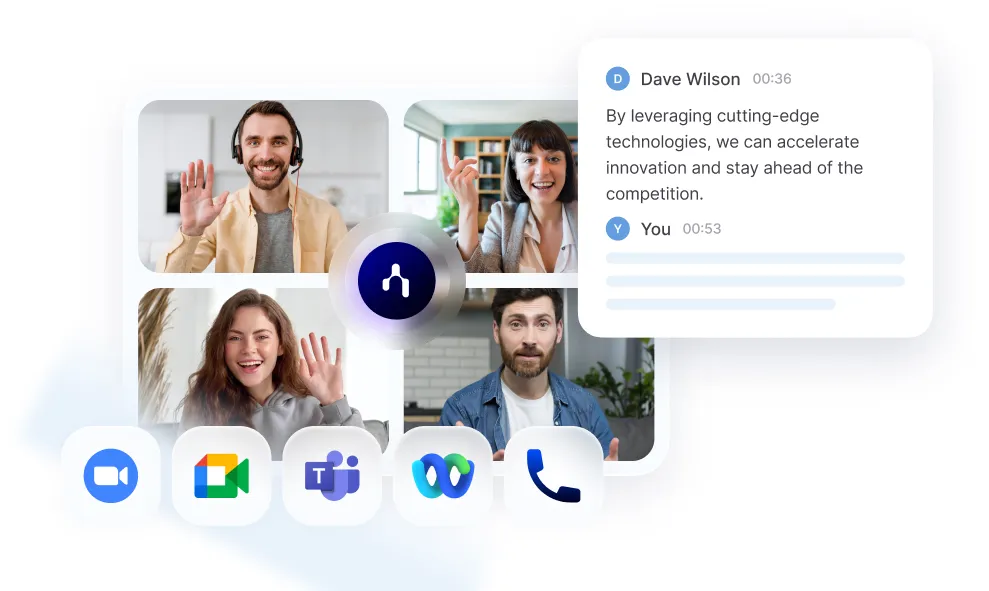
L'intégration de Noota à Salesforce vous permet de capturer les réunions, de générer des résumés et de les enregistrer directement dans les bons dossiers :
- Création automatique de contacts et d'opportunités en fonction des participants à la réunion et des paramètres sélectionnés.
- Intégration fluide : une fois que vous avez activé Salesforce dans Noota (via Paramètres → Intégrations), le résumé de votre réunion devient une note jointe au bon enregistrement.
- Structure récapitulative pilotée par l'IA : Noota répercute les participants, les décisions clés, les prochaines étapes et les points faibles, puis les met en forme dans un résumé structuré qui devient votre note dans Salesforce.
- Automatisation des flux de travail intersystèmes : grâce à des outils tels que Zapier, vous pouvez créer des flux de travail en plusieurs étapes (par exemple, une fois la réunion terminée → Noota génère un résumé → Salesforce Note créée → Alerte Slack ou tâche créée).
Vous souhaitez automatiser votre prise de notes sur Salesforce ? Essayez Noota gratuitement dès maintenant.
Vos données d'appels en un seul endroit
Notes d'appels IA, coaching en temps réel, intelligence conversationnelle, intégration CRM, etc.
Related articles

Oubliez la prise de notes et
essayez Noota maintenant
FAQ
Dans le premier cas, vous pouvez activer directement l'enregistrement dès que vous participez à une visioconférence.
Dans le second cas, vous pouvez ajouter un bot à votre visioconférence, qui enregistrera le tout.
Noota vous permet également de traduire vos fichiers dans plus de 30 langues.

.svg)
.svg)
.webp)

.png)
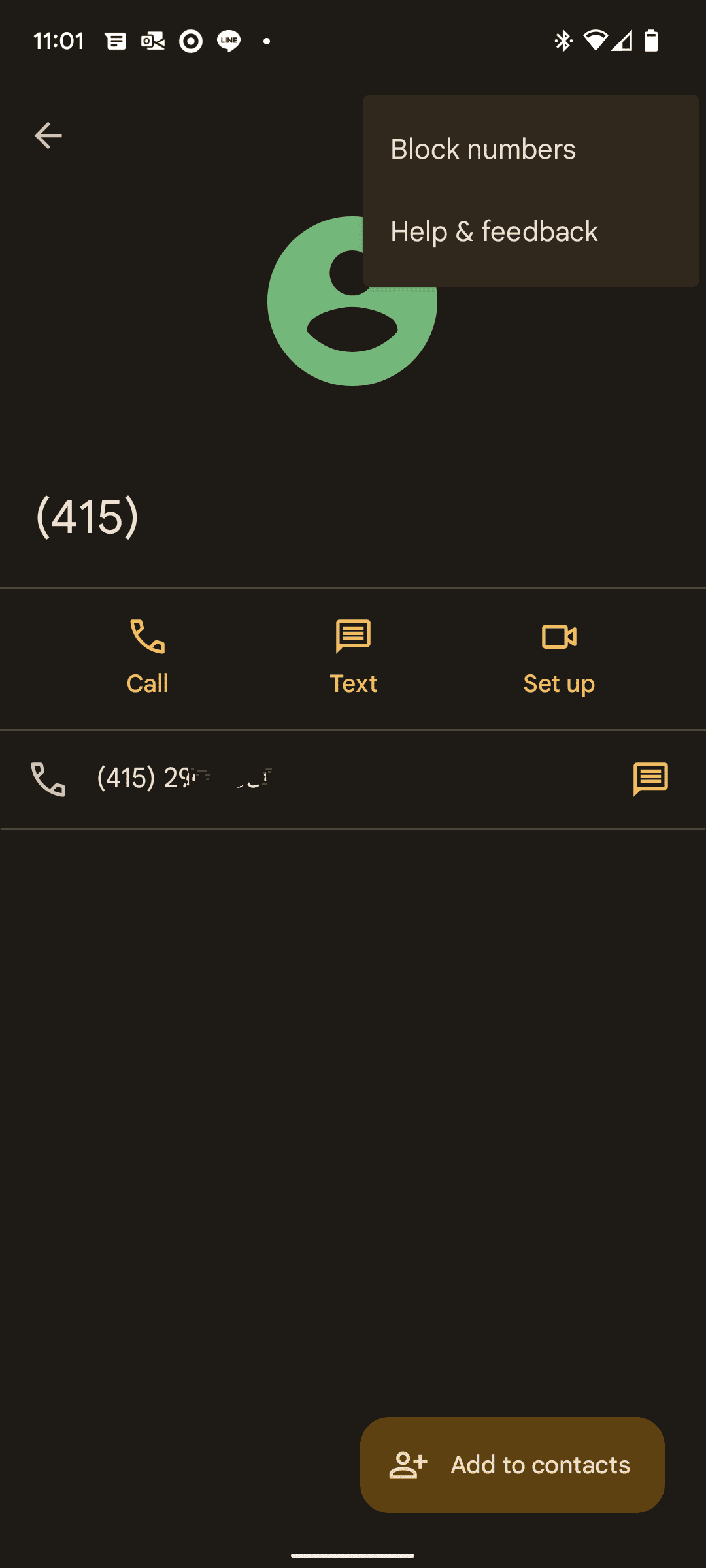
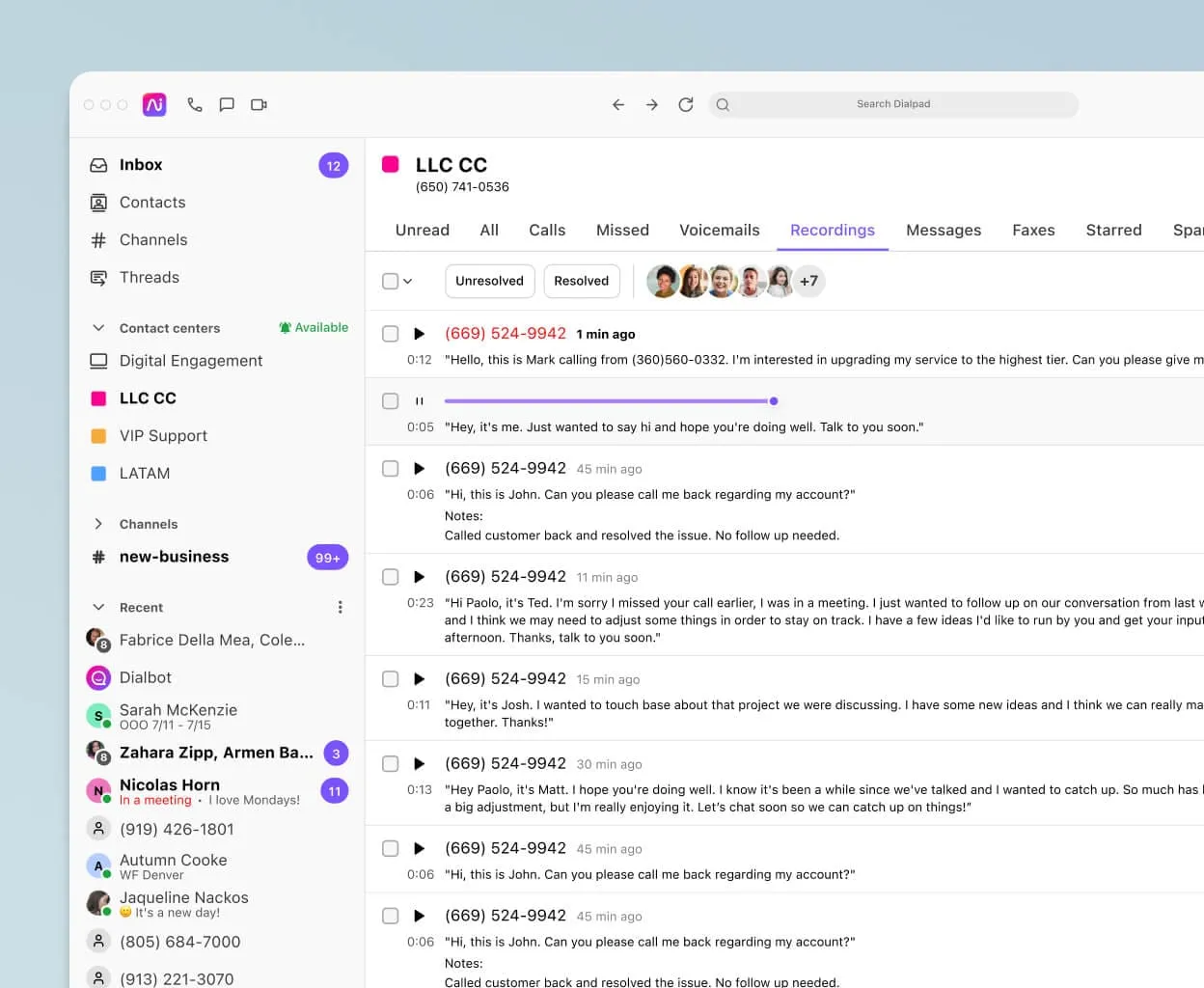
.svg)
